Ринок розумних годинників продовжує зростати: у минулому кварталі продажі збільшилися на 13%, а серед усіх виділяються пристрої від Xiaomi і Samsung: смарт-годинник від Samsung тепер є основними переслідувачами Apple Watch. Це означає, що користувачам припала до смаку WearOS, яку легко налаштовувати під себе. Як ви знаєте, основна проблема розумного годинника — їх автономність. Є сенс оптимізувати витрату батареї відразу після покупки, щоб годинник прослужив набагато довше, тому розповідаємо, як збільшити час роботи розумного годинника на прикладі Galaxy Watch 4.
Вимкнути Google Assistant у Galaxy Watch 4
Додавання голосового асистента Google до Galaxy Watch 4 добре прийняли фанати марки. Щоправда, попри це є й неприємні мінуси. Один із них — підвищена витрата батареї. Як ви знаєте, будь-який голосовий помічник працює у фоновому режимі в очікуванні команди – це негативно впливає на час роботи.
Деякі користувачі повідомляють, що з увімкненим Google Assistant батарея розряджається на 20% швидше в проміжку від 2 до 6 годин. Більше голосового помічника споживає лише дисплей, тому є сенс відключити його раз і назавжди. За бажання все можна повернути назад. Ось як це робиться.
- На Galaxy Watch 4 зайдіть в Параметри, провівши пальцем вниз і торкнувшись “шестерні”.
- Прокрутіть вниз до пункту Google і натисніть на нього.
- Виберіть Google Асистент.
- Вимкніть “Окей, Гугл”, натиснувши на нього.
Перевірте: тепер ваш годинник повинен почати працювати набагато довше.
Як вимкнути вимірювання пульсу Galaxy Watch
Виробники розумного годинника намагаються привнести у свої пристрої більше функцій контролю здоров’я. Постійний моніторинг пульсу – одна з них. Правда, через цю фішку швидше витрачається батарея, а потрібна вона не так часто навіть спортсменам: саме тому є сенс відключити моніторинг серцевого ритму навіть на Mi Band. Вимкніть цю функцію і на Galaxy Watch 4, щоб годинник пропрацював довше.
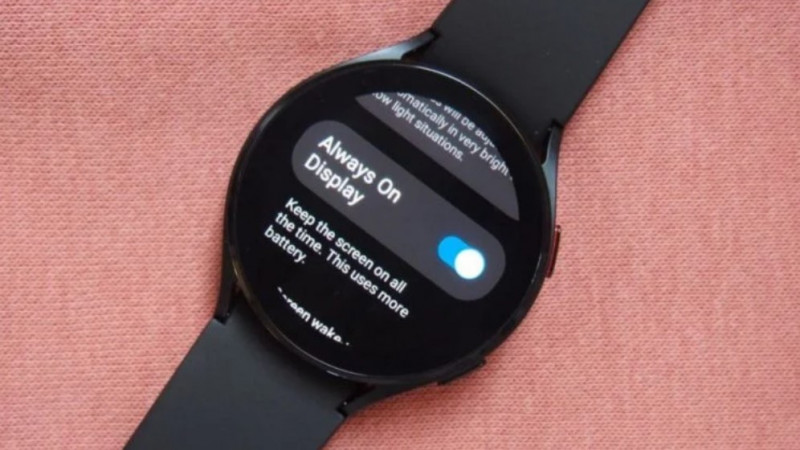
- Зайдіть у Samsung Health на Galaxy Watch 4.
- Перейдіть вниз до пункту «Налаштування».
- Виберіть спосіб вимірювання: рекомендую поставити на моніторинг кожні 10 хвилин у нерухомому стані. Краще – на вимір вручну.
Також для користувачів доступна опція моніторингу стресу: вона є одним із різновидів вимірювання пульсу, але її можна відключити в Налаштуваннях.
Повідомлення на Galaxy Watch 4
Багато смарт-годин, в першу чергу, створені для того, щоб ви завжди могли отримувати сповіщення зі смартфона. Але ця функція також є і основною проблемою тих же Galaxy Watch – оповіщення починають сипатися, відволікають від справ та висаджують батарею. Тому потрібно грамотно налаштувати їх, залишивши лише найважливіші – це можна зробити за допомогою смартфона.
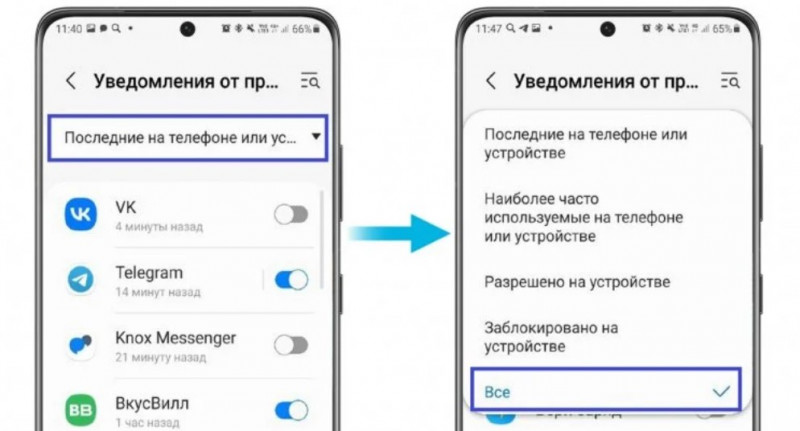
- Зайдіть до програми Galaxy Wearable.
- Виберіть «Параметри Galaxy Watch».
- Натисніть «Повідомлення» та «Додатково».
- Після цього активуйте повзунок тільки біля тих, що вам потрібні або вгорі виберіть «Найчастіше використовувані на телефоні або пристрої».
Таким чином, можна відключити зайві повідомлення на годиннику, щоб не відволікатися через дрібниці і заощадити заряд батареї.
Як змінити циферблат на Galaxy Watch
Практика показує, що через більш детальні циферблати Galaxy Watch витрачають більше енергії. Тому рекомендується використовувати простіший темний циферблат на годиннику , благо їх в налаштуваннях можна знайти неймовірно багато. Завдяки цьому AMOLED-екран матиме більше темних областей, а енергія почне витрачатися повільніше.
- Розблокуйте годинник та утримуйте головний екран.
- Пересувайте циферблати, доки знайдете потрібний.
- Потім виберіть той, що більше подобається, і топніть по ньому.
Також змінити циферблат на Galaxy Watch можна зі смартфона, зайшовши до програми Galaxy Wearable у вкладку «Циферблати годинника».
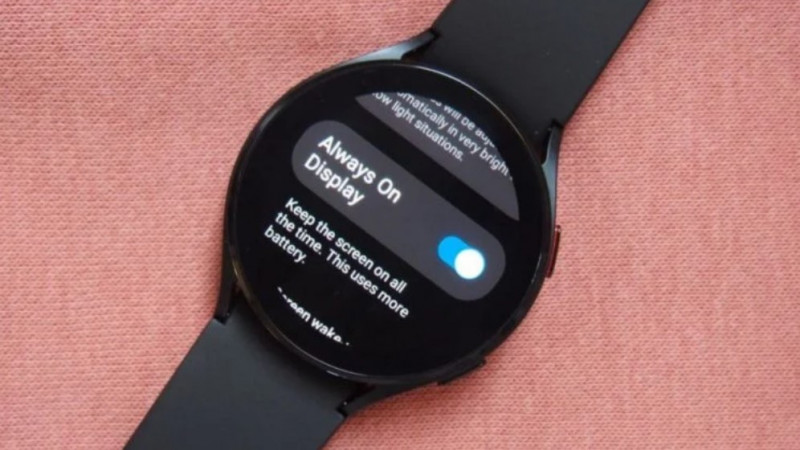
Увімкнути Always On Display на годиннику
Функція Always On Display за замовчуванням не активна на Galaxy Watch 4, але вона зручна у повсякденному використанні лише за умови, що при розрядженні акумулятора у вас буде поблизу джерело живлення. Енергії витрачається дуже мало, але вплив на заряд акумулятора все одно виявляється. Зате ви рідше активуватимете годинник, щоб подивитися час — обов’язково увімкніть.
- Проведіть пальцем униз на головному дисплеї.
- Прокрутіть вниз до пункту «Екран», знайдіть «Завжди увімкнено».
- Переведіть повзунок у активне положення, щоб увімкнути AoD.







